chrome浏览器经常未响应如何处理
chrome浏览器经常未响应如何处理?如今越来越多的人喜欢使用chrome浏览器,这款浏览器功能齐全,页面设计简约,没有广告弹窗,页面打开速度也非常快,不少用户都喜欢使用这款浏览器办公或者学习,近期不少用户在使用chrome浏览器的时候遇到了未响应的问题,当我们遇见这个问题的时候该如何解决呢。接下来小编就给大家整理了应对chrome浏览器出现未响应情况的有效解决方法,有需要的朋友千万不要错过了。

导致谷歌浏览器未响应的常见原因
1、内存不足
过多的标签页和扩展程序:打开过多的浏览器标签页和扩展程序会消耗大量内存,当系统内存不足时,浏览器可能会变得缓慢甚至无响应。
高内存消耗的网页内容:一些网页包含大量图片、视频或广告等高内存消耗的内容,这些内容在加载和运行时会占用大量内存,可能导致浏览器未响应。
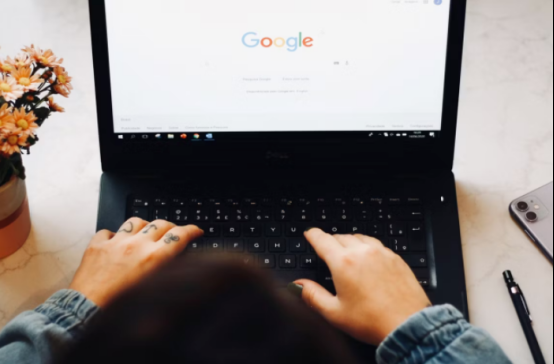
2、缓存和Cookies损坏
过时的缓存数据:长时间未清理的缓存数据可能会损坏或冲突,导致浏览器在加载网页时遇到问题,从而引起未响应错误。
Cookies问题:Cookies记录了网站的一些信息以便重新访问时能够更快加载,但如果Cookies损坏或存在冲突,也可能导致浏览器未响应。
3、浏览器版本过旧
缺乏性能优化和安全补丁:旧版本的浏览器可能缺少重要的性能优化和安全补丁,这可能导致浏览器不稳定并出现未响应的情况。
兼容性问题:一些新的网页技术可能无法在旧版本的浏览器上正常显示或运行,导致未响应错误。
4、扩展程序冲突
扩展程序占用资源过多:一些扩展程序可能会占用大量的系统资源,导致浏览器运行缓慢或未响应。
恶意扩展程序:安装含有恶意软件的扩展程序可能会干扰浏览器的正常运行,使其出现未响应的问题。
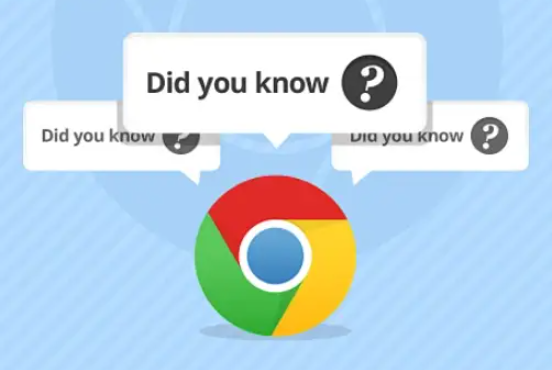
5、硬件加速问题
GPU加速不稳定:谷歌浏览器使用的硬件加速功能通过GPU(图形处理单元)来提高性能,但在某些情况下,这可能会导致页面渲染问题,从而使浏览器未响应。关闭硬件加速有时可以解决这个问题。
6、操作系统问题
系统资源占用过多:如果操作系统中有很多后台应用程序占用资源,留给浏览器的可用资源可能会不足,导致未响应。
系统版本不兼容:操作系统的版本太旧或与浏览器版本不兼容,也可能引起未响应的问题。
7、网络问题
网络连接不稳定:当网络连接不稳定或中断时,浏览器在加载网页时可能会因等待响应而卡住。
网站本身的问题:某些网站可能由于服务器问题或过于复杂,使得加载时间过长,从而导致浏览器未响应。

谷歌浏览器出现未响应解决方法
1、关闭不必要的标签和扩展
减少标签页数量:过多的标签页会占用大量内存,关闭不需要的标签页可以释放内存,提高浏览器的运行速度。
禁用或删除不必要的扩展:一些扩展程序可能会占用大量资源或与浏览器冲突。可以在浏览器设置中管理扩展程序,禁用或删除那些不常用或可疑的扩展。
2、清除浏览器缓存和Cookies
清除缓存:积累的缓存文件可能导致浏览器变慢或未响应。在“设置”菜单中选择“清除浏览数据”,然后勾选“缓存文件和图片”进行清除。
清除Cookies:同样在“清除浏览数据”中勾选“Cookies及其他网站数据”进行清除。注意这可能会导致需要重新登录到某些网站。
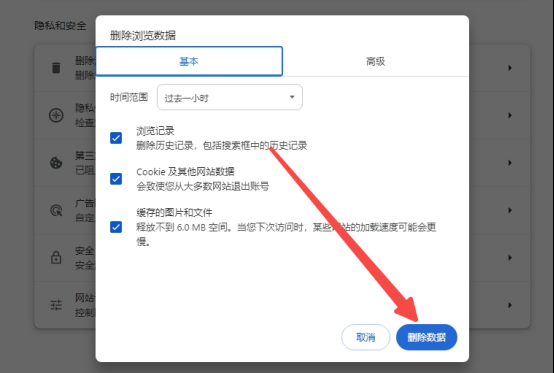
3、更新谷歌浏览器
检查更新:确保使用的是最新版本的谷歌浏览器,这可以解决由于版本过旧导致的稳定性和兼容性问题。在浏览器设置中可以找到检查更新的选项。
重新安装浏览器:如果更新无法解决问题,尝试卸载后重新安装谷歌浏览器。
4、优化系统资源
关闭其他占用资源的应用程序:在使用浏览器时,关闭其他不需要的应用程序可以释放更多系统资源给浏览器。
增加物理内存:如果经常遇到内存不足的问题,考虑增加电脑的物理内存,这可以从根本上解决内存不足导致的未响应问题。

5、调整浏览器设置
关闭硬件加速:在某些情况下,硬件加速可能导致浏览器未响应。可以在“设置”中找到“系统”部分,关闭“使用硬件加速模式”(如果开启的话)。
重置浏览器设置:如果问题依然存在,可以尝试将浏览器恢复到初始设置。在“设置”菜单中可以找到“恢复和清理”的“恢复浏览器设置”选项。
6、检查系统健康
扫描病毒和恶意软件:使用可靠的安全软件检查并清除系统中可能存在的病毒和恶意软件,这些恶意程序可能干扰浏览器的正常运行。
更新操作系统:确保操作系统处于最新状态,以获取最新的性能优化和安全补丁。

上述就是【chrome浏览器经常未响应如何处理?应对chrome浏览器出现未响应情况的有效解决方法】的全部内容啦,希望能够给大家带来帮助。
相关下载
 谷歌浏览器电脑版
谷歌浏览器电脑版
硬件:Windows系统 版本:130.0.6723.70 大小:9.75MB 语言:简体中文
评分: 发布:2023-07-22 更新:2024-08-22 厂商:谷歌信息技术(中国)有限公司
相关教程
